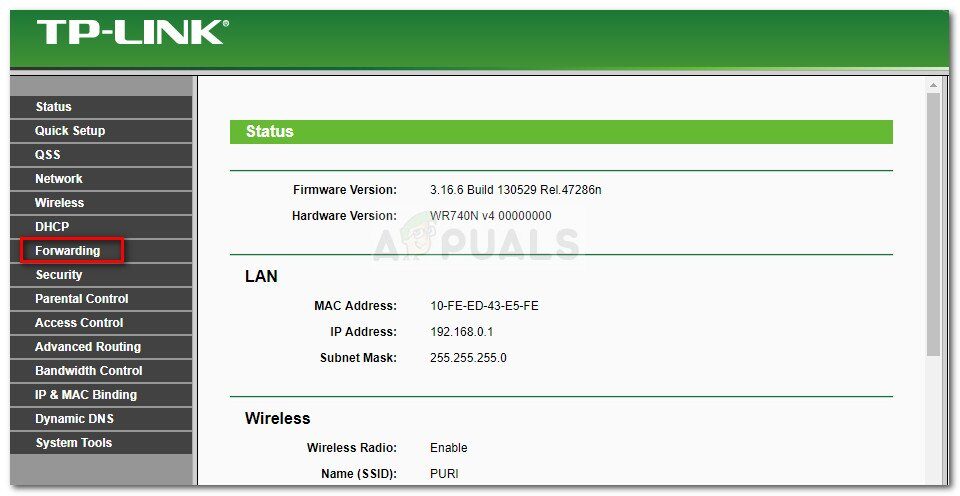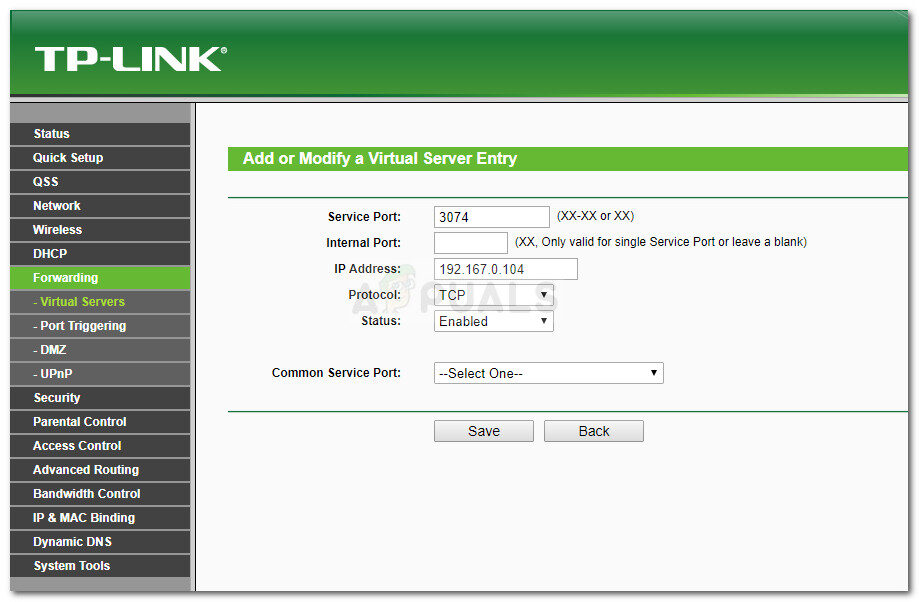Viele Monster Hunter-Spieler: Welt kann aufgrund von Fehlercode keine Freunde treffen friends 50382 mw1. Dieser spezielle Fehlercode auf allen Plattformen (Playstation 4, Xbox One und Microsoft Windows). Die meisten betroffenen Benutzer berichten, dass das Problem hauptsächlich auftritt, wenn sie versuchen, zusammen mit einem oder mehreren Freunden eine Story-Suche durchzuführen..
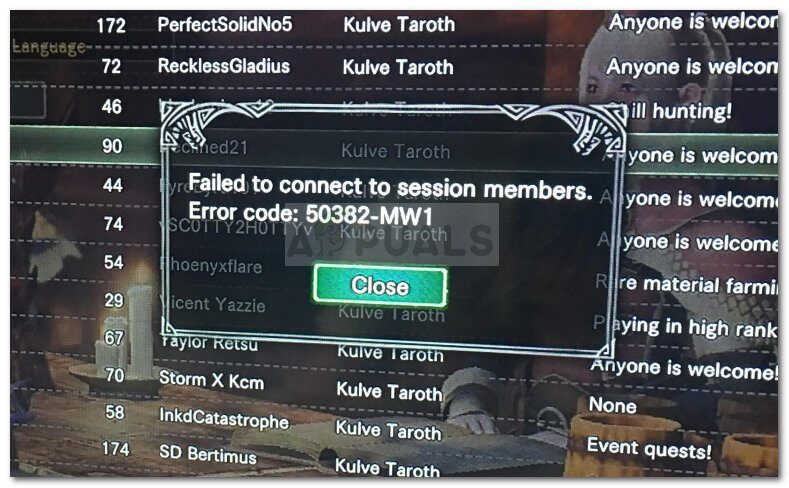
Was verursacht den Fehlercode 50382 mw1?
Nach Recherche zum Thema und Durchsicht diverser Anwenderberichte, Wir konnten einige Szenarien identifizieren, die den Fehlercode auszulösen scheinen 50382 mw1. Hier ist eine Liste von ihnen zusammen mit einer kurzen Erklärung:
-
UPnP wird vom Router nicht unterstützt: obwohl das Spiel für die Verwendung von UPnP konfiguriert ist (Universelles Plug-and-Play), Wenn Sie einen älteren Router haben, Möglicherweise müssen Sie einige von Monster Hunter verwendete Ports manuell öffnen.
-
Wi-Fi-Verbindung destabilisiert die Netzwerkverbindung: Dieser Fehler tritt häufig bei Laptops auf, die gleichzeitig mit einem Netzwerkkabel und einem Wi-Fi-Netzwerk verbunden sind. Mehrere Benutzer haben berichtet, dass das Problem behoben wurde, sobald sie die Wi-Fi-Verbindung deaktiviert haben.
-
Capcom-Server müssen auf Ihr Netzwerk abgestimmt sein: im PC, Möglicherweise müssen Sie zusätzliche Startparameter hinzufügen, um sicherzustellen, dass das Co-up-Spiel stabil ist.
-
Der maximale Ping des Gameserver-Browsers ist zu hoch: laut diversen Anwenderberichten, Dieser Fehler tritt voraussichtlich auf, wenn die Netzwerkverbindung nicht stabil genug ist, um die Standard-Dampfeinstellungen von . zu unterstützen 5000 pings / Minute.
Wenn Sie derzeit versuchen, dieses spezielle Problem zu lösen, In diesem Artikel finden Sie eine Reihe von Schritten zur Fehlerbehebung. Hier ist eine Sammlung von Methoden, die andere Monsterjäger: Spieler auf der ganzen Welt in einer ähnlichen Situation haben das Problem gelöst.
Bitte beachten Sie, dass einige der unten aufgeführten Methoden nicht auf Ihre Situation zutreffen, abhängig von der Plattform, auf der das Problem liegt. Für beste Ergebnisse, Befolgen Sie die folgenden Methoden in der angegebenen Reihenfolge, bis Sie eine geeignete Lösung gefunden haben, die das Problem löst. Lasst uns beginnen!
Methode 1: Trennen Sie das Wi-Fi-Netzwerk (Nur PC)
Wenn der Fehler auf einem Laptop mit einer kabelgebundenen und kabellosen Netzwerkverbindung auftritt, Vielleicht möchten Sie die Wi-Fi-Komponente deaktivieren. Mehrere Benutzer in einer ähnlichen Situation haben es geschafft, das Problem zu lösen, indem sie die Wi-Fi-Verbindung deaktivieren.
Wenn das gleiche Szenario auf Sie zutrifft, Deaktivieren Sie Ihre Wi-Fi-Verbindung und sehen Sie, ob Sie sich Ihren Freunden in Monster Hunter anschließen können: Welt ohne Fehlercode 50382 mw1.
Wenn Sie dieselbe Fehlermeldung sehen, wiederholen Sie, gehe zur nächsten Methode.
Methode 2: Erstellen Sie die Verknüpfung zum Steam-Netzwerk mit dem Parameter -nofriendsui (Nur PC)
Mehrere Benutzer, bei denen dieses Problem auf Steam aufgetreten ist (PC) berichtete, dass das Problem behoben wurde, nachdem eine Verknüpfung auf dem Steam-Spieldesktop erstellt und eine Reihe von Startparametern verwendet wurde using.
Wenn Sie sich fragen, was diese Parameter bewirken, den Steam-Client zwingen, die Friends-Benutzeroberfläche und das UDP-Protokoll zu verwenden / Altes TCP statt neues WebSocket.
Dies vermeidet angeblich ein Problem, das Capcom mit seinen Servern hat und könnte am Ende den Fehlercode beheben 50382 mw1. Hier ist eine kurze Anleitung, wie Sie ein Desktop-Symbol für Monster Hunter erstellen und der Startphase zwei nofriendsui-Parameter hinzufügen können:
-
Abra Dampf, Rechtsklick auf Monster Hunter: Welt und wählen Sie Desktop-Verknüpfung erstellen.
Hinweis: Wenn du Monster Hunter nicht mitgebracht hast: Welt über Steam (Sie verwenden eine physische Kopie), überspringe diesen Schritt komplett.
-
Klicken Sie mit der rechten Maustaste auf die Desktop-Verknüpfung und wählen Sie Eigenschaften.
-
Dann, Gehen Sie zur Registerkarte Verknüpfung, wo wir beginnen, Parameter zum Zieleintrag hinzuzufügen. Um dies zu tun, Wir fügen hinzu $ 0027- nofriendsui -udp $ 0027 am Ende des Felds Ziel und klicken Sie auf Übernehmen.
Füge die Parameter -nofriendsui -udp oder -nofriendsui -tcp zu Monster Hunter hinzu: Weltverknüpfung
-
Starten Sie Monster Hunter World über die von Ihnen erstellte Verknüpfung und prüfen Sie, ob der Fehler behoben wurde. Wenn Sie immer noch den Fehler Fehlercode erhalten 50382 mw1, Schritt wiederholen 3 nochmal, aber diesmal füge den Parameter hinzu $ 0027-nofriendsui -tcp $ 0027 stattdessen und klicke auf Übernehmen.
-
Starte das Spiel neu und überprüfe, ob die Mod erfolgreich ist. Wenn dies nicht der Fall ist, scrollen Sie nach unten zur nächsten Methode unten.
Methode 3: ändere den Ping für die Spielersuche des Spiels in 250
Einige Benutzer haben es geschafft, das Problem auf unbestimmte Zeit zu lösen, indem sie eine integrierte Steam-Einstellung namens Game Server Browser modifiziert haben: Maximale Pings / Minute. Dies kann den Fehlercode beheben 50382 mw1 für diejenigen unter Ihnen, die eine instabile Internetverbindung verwenden, Dadurch können beim Durchsuchen mehrerer Spielserver leicht Netzwerkprobleme auftreten.
Hier ist eine kurze Anleitung zum Ändern des Pings für die Match-Suche im Spiel auf 250:
-
Öffne Steam und gehe zu Steam> Rahmen (rechte Seite) mit dem Klebeband oben.
-
Im rechten Bereich des Einstellungsmenüs, wähle Im Spiel.
-
Dann gehen Sie nach unten, wo es heißt “Gameserver-Browser”: Maximale Pings / Minute und ändern Sie die Standardeinstellung (Automatisch (5000) ein 250.
Ändern Sie den Browser des Spielservers: Mox-Pings / Minute bis 250
-
Klicke auf OK, um deine Änderungen zu speichern und dann Monster Hunter zu starten: Welt wieder, um zu sehen, ob du der Sitzung deines Freundes beitreten kannst. Wenn Sie immer wieder auf das gleiche Problem stoßen, gehe zur nächsten Methode.
Methode 4: Weiterleitung einiger Ports auf Ihrem Router
Capcom empfiehlt offiziell, einige von Monster Hunter verwendete Ports weiterzuleiten: Welt, wenn Sie Verbindungsprobleme oder Instabilität haben. Bitte beachten Sie, dass ältere Router nicht dafür ausgelegt sind, eingehende Netzwerkanfragen zuzulassen. Deshalb, Das Weiterleiten einer eingehenden Verbindung zum Spiel über den Router kann das Netzwerkerlebnis erheblich verbessern.
Die genauen Schritte zum Versenden der erforderlichen Ports hängen stark vom Modell und Hersteller Ihres Routers ab.. jedoch, Sie können dieser Anleitung als grobe Anleitung für die Schritte folgen, die Sie befolgen müssen, um Ihren Monster Hunter weiterzuleiten: Welthäfen:
-
Zuerst, Sie müssen die Adresse Ihres Routers herausfinden. Es gibt ein paar Möglichkeiten, dies zu tun., aber lass uns eine Methode finden, die kostenlos und einfach ist. Öffnen Sie ein Befehlsfenster, indem Sie die Windows-Taste drücken + R, Geben Sie »cmd« ein und drücken Sie Enter.
Führen Sie den Dialog aus: cmd und drücken Sie die Eingabetaste
-
An der Eingabeaufforderung, Geben Sie »ipconfig« ein und drücken Sie die Eingabetaste, um eine Zusammenfassung des Ethernet-Adapters zu erhalten. Dann, Scrollen Sie nach unten zum Standard-Gateway Ihres verbundenen Internetnetzwerks und kopieren Sie es. Dies ist die Adresse Ihres Routers.
-
Öffnen Sie Ihren Browser und geben Sie die IP-Adresse des Routers, die Sie zuvor erhalten haben, in die Adressleiste ein und drücken Sie die Eingabetaste.
Greifen Sie auf Ihre Router-Einstellungen zu
-
Sie werden aufgefordert, Ihre Zugangsdaten einzugeben (Nutzername + Passwörter). Wenn Sie sie nicht selbst geändert haben, Sie können Glück haben, wenn Sie Standardeinstellungen wie Benutzername verwenden: admin und Passwort: admin oder Benutzername: admin und Passwort: 1234.
Hinweis: Ihr Routermodell kann unterschiedliche Standardanmeldeinformationen haben. In diesem Fall, führen Sie eine Online-Suche mit der Abfrage »* Router-Modell . durch * + Standard-Anmeldedaten »und Sie sollten in der Lage sein, die Standardwerte zu ermitteln.
-
Dann, Sie müssen die IP-Adresse des Computers oder der Konsole ermitteln, auf der das Spiel ausgeführt wird. Unter Windows, Sie können es ganz einfach tun, indem Sie dem Schritt folgen 1 und die IP unter der IPv4-Adresse herausfinden. Auf Xbox One, Sie finden die IP-Adresse in den Einstellungen> rot> Erweiterte Konfiguration. Eine PS4, gehe zu den Einstellungen> rot> Verbindungsstatus anzeigen.
Finden Sie die IP-Adresse des Computers in IPv4-Adresse
-
Jetzt haben Sie die IP-Adresse des Geräts, auf dem Monster Hunter ausgeführt wird, Gehen Sie zurück zu Ihren Routereinstellungen und suchen Sie nach einer Einstellung für die Portweiterleitung (oder Weiterleitung).
Dann, öffne die von der Welt von Monster Hunter benötigten Verbindungsports. Hier ist eine Liste mit den vom Spiel verwendeten Ports nach verschiedenen Plattformen:
Persönlicher Computer
TCP: 27015-27030,27036-27037 UDP: 4380,27000-27031,27036
Playstation 4
TCP: 1935,3478-3480 UDP: 3074,3478-3479
Xbox One
TCP: 3074 UDP: 88.500.3074.3544.4500
Speichern Sie die Änderungen an Ihrem Router, Wechseln Sie dann zu dem Gerät, auf dem das Spiel ausgeführt wird, abra Monsterjäger: Welt und sehen Sie, ob das Problem behoben ist.
Verwandter Beitrag:
- ▷ Wie behebe ich den Fehlercode “WS-37403-7” und PlayStation 4?
- ▷ So beheben Sie den Monster Hunter World-Fehler 5038f-MW1 $ 0027 Konnte nicht teilnehmen $ 0027.
- ¿¿Kodi auf PS4? Die beste Alternative zum Installieren
- PS4-NAT-Typ fehlgeschlagen
- ⭐ So erhalten Sie kostenlose EA-Zugangscodes?
- ▷ Lösung: HDMI kein Signal

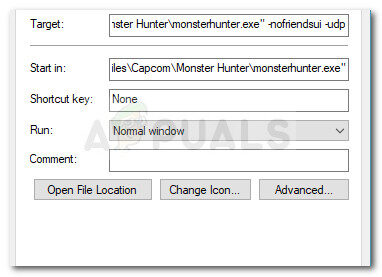 Füge die Parameter -nofriendsui -udp oder -nofriendsui -tcp zu Monster Hunter hinzu: Weltverknüpfung
Füge die Parameter -nofriendsui -udp oder -nofriendsui -tcp zu Monster Hunter hinzu: Weltverknüpfung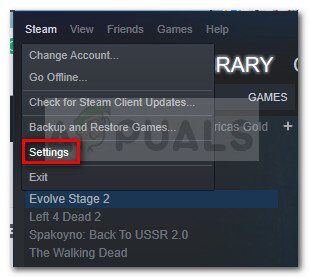
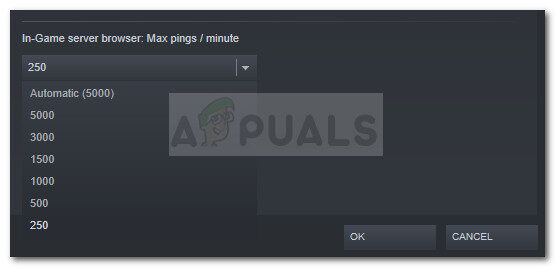 Ändern Sie den Browser des Spielservers: Mox-Pings / Minute bis 250
Ändern Sie den Browser des Spielservers: Mox-Pings / Minute bis 250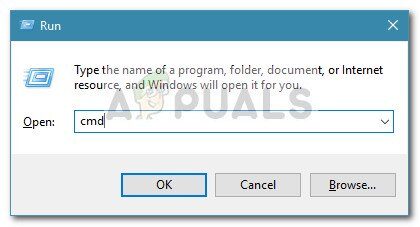 Führen Sie den Dialog aus: cmd und drücken Sie die Eingabetaste
Führen Sie den Dialog aus: cmd und drücken Sie die Eingabetaste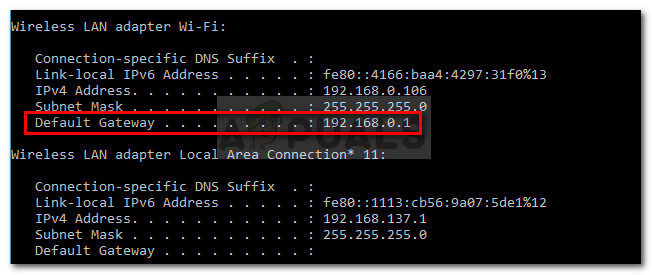
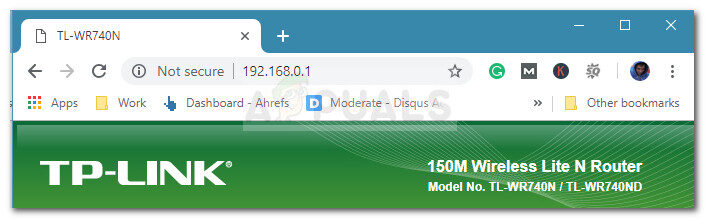 Greifen Sie auf Ihre Router-Einstellungen zu
Greifen Sie auf Ihre Router-Einstellungen zu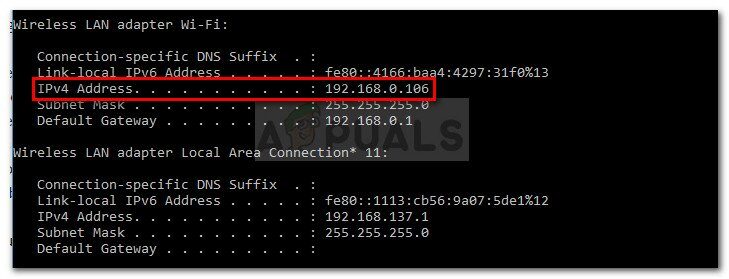 Finden Sie die IP-Adresse des Computers in IPv4-Adresse
Finden Sie die IP-Adresse des Computers in IPv4-Adresse